Содержание
- 2. Звук в презентации Основное назначение звука в презентации - подкрепление какого-либо действия звуковым эффектом. Виды действий:
- 3. Обратите внимание на расширение звукового файла. Если файл имеет расширение *.wav, то такой файл будет встроен
- 7. Звук в формате *.mp3, *.wma компактнее и наиболее распространён. Прежде чем его встроить в презентацию, перенесите
- 8. Ещё более компактный звук находится в файлах с расширением *.mid. Это так называемые миди файлы. Информация
- 9. 100% гарантии, что звук в формате *.mp3, *.wma, *.mid или ещё в каком другом, будет воспроизведен
- 10. Чтобы избежать возможных проблем со ссылками, рекомендуется перед добавлением в презентацию звуковых файлов скопировать эти файлы
- 12. Независимо от выбранного варианта при вставке звука на экран выводится запрос с предложением указать, как следует
- 15. Если выбрали вариант Звук из организатора клипов, с помощью полосы прокрутки в области задач Клип найдите
- 16. Для того чтобы перенести презентацию, содержащую звуковой файл, на другой компьютер или переслать по электронной почте:
- 17. Перемещение презентации со звуковым файлом Если перемещать файлы с помощью средства «Подготовить для компакт-диска», ссылки на
- 18. Связывать или внедрять звуковые файлы? 1. Звуковые файлы имеют размер 100 Кбайт или более. 2. Предполагается
- 19. Конвертирование звука mp3 в wav Перекодировать звук в формате mp3 в формат wav можно с помощью
- 20. Нажимаете "Добавить" и выбираете мелодию из списка Устанавливаете значения – «Частота», «Бит», «Каналов». Чем меньше числа,
- 21. Нажимаем переход В презентацию вставляем звук из файла
- 22. Урезание музыкального файла Если нужно, чтобы мелодия в презентации длилась, например, только секунд 30 и не
- 23. 1. Запустите программу 2. С помощью меню «Файл» - «Открыть» выберите нужный файл mp3 формата на
- 24. 3. В верхней части окна программы появится звуковая дорожка. Допустим, нам нужны первые 30 секунд мелодии.
- 25. 5. Теперь нужно нажать на кнопку «Вырезка». Ваш выделенный фрагмент иcчезнет. 6. Нажимаем меню «Файл» -
- 26. http://www.tatarovo.ru/sound.html Сайт содержит звуковые эффекты WAV более 8000 тыс. http://www.mids.ru/ Сайт с большим количеством бесплатных миди
- 28. Скачать презентацию


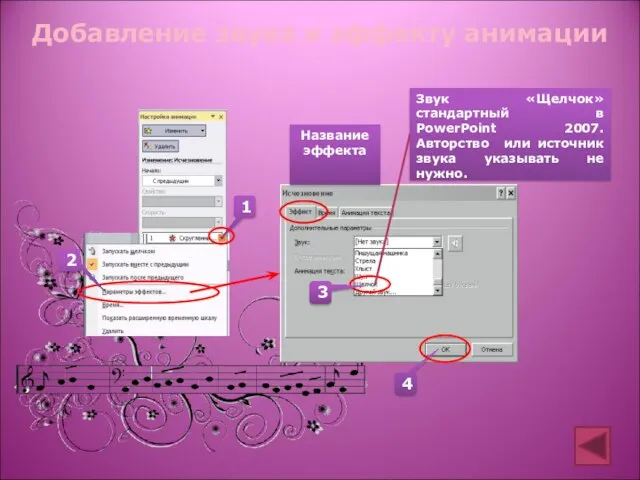
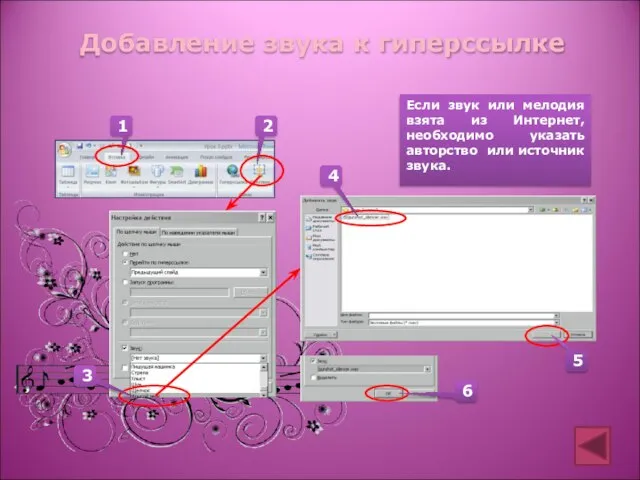
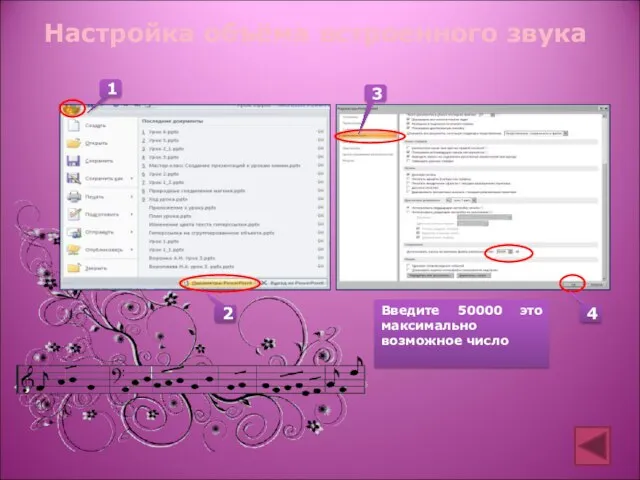




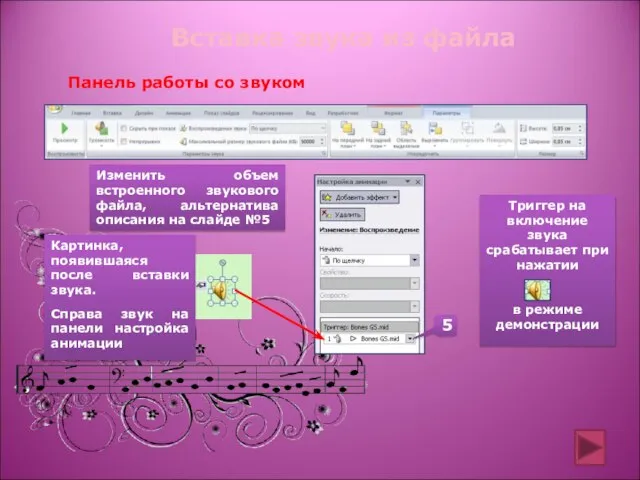
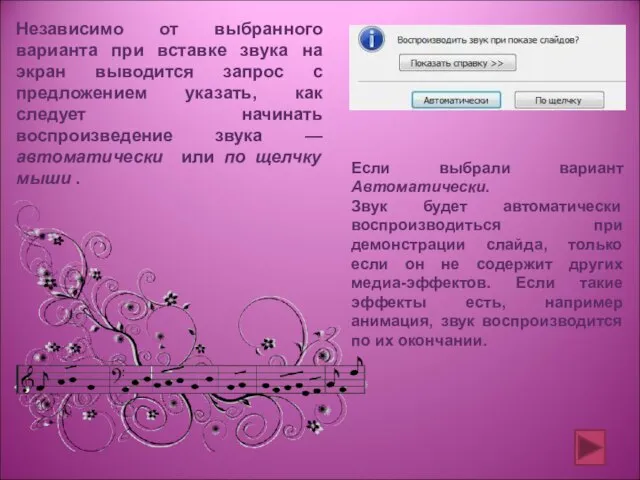
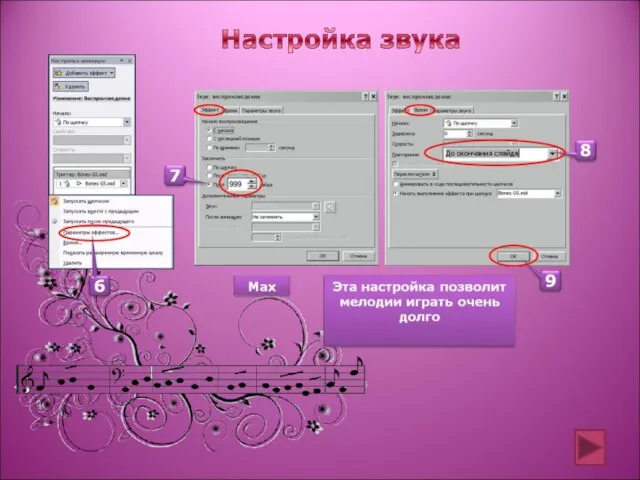

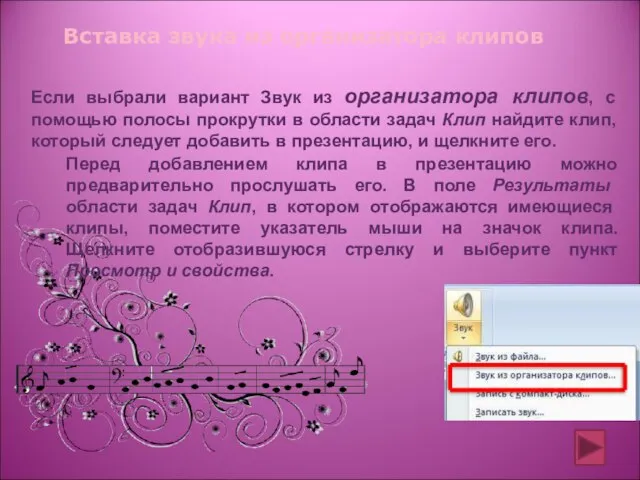

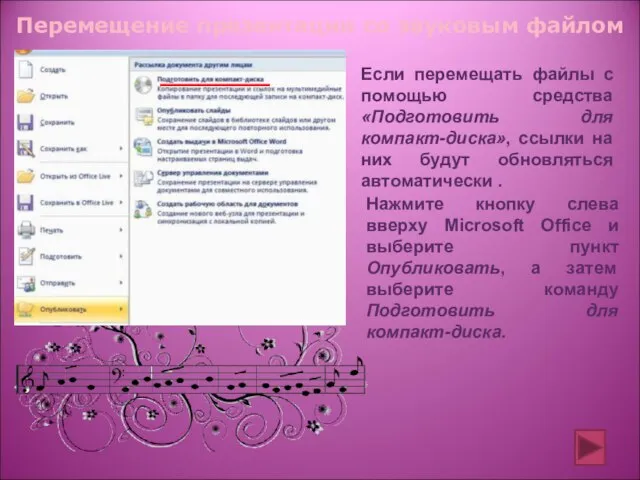


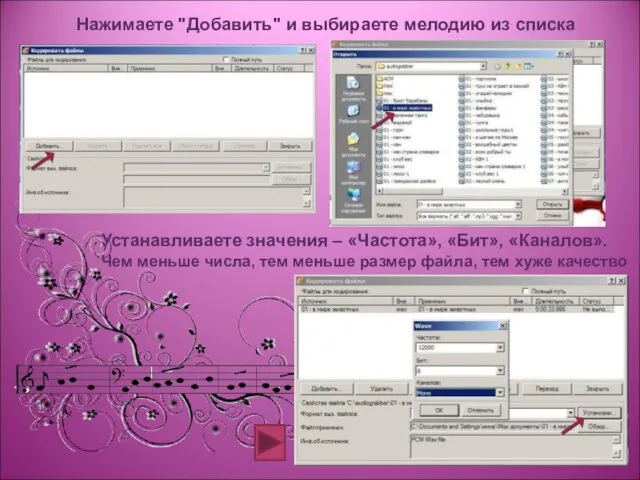



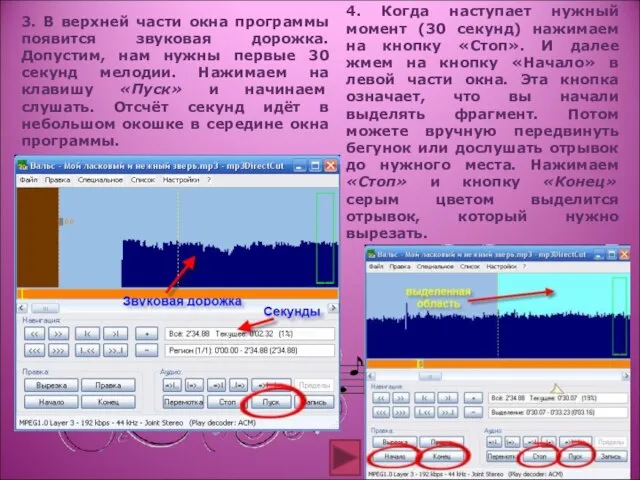


 Анатомия
Анатомия Презентация на тему Основные последствия сексуального насилия
Презентация на тему Основные последствия сексуального насилия Оригинальные пасхальные яйца
Оригинальные пасхальные яйца Секция 2. Онтологии и метаинформация в системах поиска
Секция 2. Онтологии и метаинформация в системах поиска Декорирование старой одежды: новая жизнь старой одежды
Декорирование старой одежды: новая жизнь старой одежды Современные Российские награды
Современные Российские награды Порядок взаимодействия медицинского работника общеобразовательного учреждения и педагогических работников общеобразовательно
Порядок взаимодействия медицинского работника общеобразовательного учреждения и педагогических работников общеобразовательно Презентация на тему ПОДЦАРСТВО ВЫСШИЕ РАСТЕНИЯ ОТДЕЛ МОХОВИДНЫЕ
Презентация на тему ПОДЦАРСТВО ВЫСШИЕ РАСТЕНИЯ ОТДЕЛ МОХОВИДНЫЕ император Юстиниан I VI век
император Юстиниан I VI век Путешествие без опасности
Путешествие без опасности ПРОДЛЁНКА
ПРОДЛЁНКА Самая голубая планета-Уран
Самая голубая планета-Уран Снежный Барс (8 класс)
Снежный Барс (8 класс)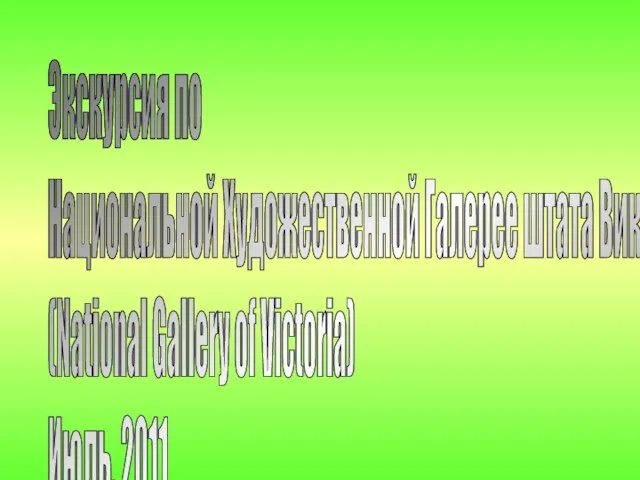 Экскурсия по Национальной Художественной Галерее штата Виктория (National Gallery of Victoria) Июль, 2011
Экскурсия по Национальной Художественной Галерее штата Виктория (National Gallery of Victoria) Июль, 2011 1153650
1153650 Местоимение (3 класс)
Местоимение (3 класс) Подготовка пациента к лабораторным видам исследования
Подготовка пациента к лабораторным видам исследования 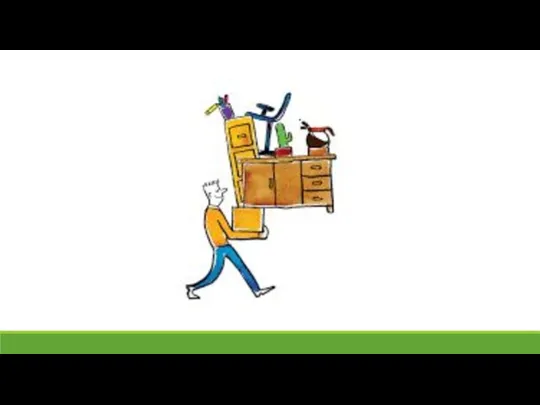 Termination
Termination Методическое объединение учителей математики и информатики
Методическое объединение учителей математики и информатики Основы теории государства и права
Основы теории государства и права Документы в деятельности команды УС
Документы в деятельности команды УС Презентация на тему Классный час "Готов к труду и обороне".
Презентация на тему Классный час "Готов к труду и обороне". Результаты обследования учащихся 1 - 11 классов Характеристика заболеваемости учащихся Распределение учащихся по медицинским груп
Результаты обследования учащихся 1 - 11 классов Характеристика заболеваемости учащихся Распределение учащихся по медицинским груп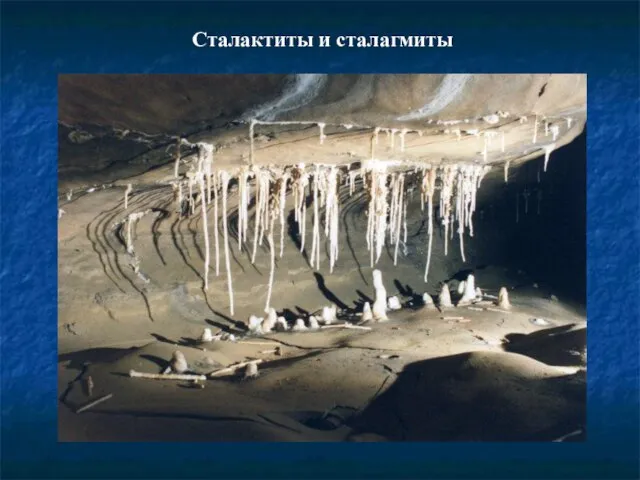 Сталактиты и сталагмиты
Сталактиты и сталагмиты  Социально-психологические особенности педагогического коллектива
Социально-психологические особенности педагогического коллектива Безопасность пешехода
Безопасность пешехода Мастер-класс по изготовлению подставки под чашку Светофор
Мастер-класс по изготовлению подставки под чашку Светофор Нестандарты и креатив в интернет-рекламе
Нестандарты и креатив в интернет-рекламе